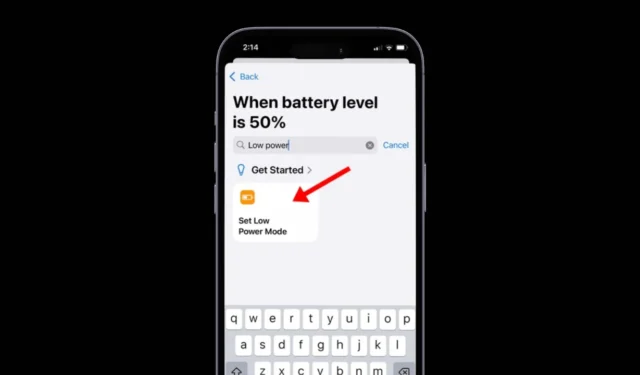
當您的 iPhone 電池電量不足時,會出現通知提示您啟用低電量模式。啟動此功能會暫停各種後台任務,有助於延長裝置的電池壽命。
低電量模式將保持活動狀態,直到您的 iPhone 充滿電。此外,您可以隨時透過設定手動開啟低功耗模式。但是,如果您有興趣自動化此流程怎麼辦?
低功耗模式有什麼作用?
在 iPhone 上啟用低電量模式會導致多項功能減少或受到限制:
- iPhone 12 和 iPhone 13 型號上的 5G 連線(不包括視訊串流)
- 自動鎖定計時器(預設為 30 秒)
- 降低顯示亮度
- 配備 ProMotion 顯示器的 iPhone 和 iPad 上的顯示器更新率(上限為 60 Hz)
- 減少視覺效果
- iCloud 照片暫時暫停
- 中斷自動下載
- 電子郵件取得受到限制
- 後台應用程式刷新已停用
在 iPhone 上自動啟用低電量模式的步驟
您可以利用“快捷方式”應用程式設定自動化,當電池電量低於指定百分比時啟動低功耗模式。
這表示您無需每次都回覆通知;相反,您的 iPhone 會在需要時自動切換到低電量模式以節省電池壽命。
- 打開iPhone 上的快捷方式應用程式。
- 進入應用程式後,導覽至「自動化」標籤。
- 在「自動化」畫面上,按「建立個人自動化」。
- 然後,在「新自動化」畫面上向下捲動並選擇「電池」,然後選擇「電池電量」。
- 調整滑桿以設定您希望自動開啟低功耗模式的電池百分比。設定完成後,點選右上角的下一步。
- 在「操作」畫面上,選擇「新增操作」。
- 搜尋低功耗模式並從腳本選項中選擇「設定低功耗模式」。
- 之後,按右上角的「下一步」繼續。
- 在「新建自動化」畫面上,點選「完成」。
您的 iPhone 現在已配置為在達到指定的電池電量後自動啟動低電量模式。
如何刪除 iPhone 上的低功耗模式自動化
設定自動化後,當電池達到指定水準時,低功耗模式將啟動。如果您想取消此自動化操作,請依照下列步驟操作:
- 打開iPhone 上的快捷方式應用程式。
- 在應用程式中,轉到位於螢幕底部的「自動化」標籤。
- 找到已啟動的自動化並點擊它。
- 在下一頁上,按下「自動化」旁邊的下拉式選單,然後選擇「不執行」。
- 要刪除它,請向左滑動自動化並選擇“刪除”。
本指南概述了在 iPhone 上自動啟用低電量模式的步驟。如果您在設定自動化方面需要其他協助,請隨時發表評論。如果您覺得這些資訊有用,請記得與其他人分享!




發佈留言